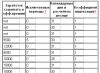NVIDIA Hairworks (javítja Geralt hajának és szörnyszőrzetének megjelenítését)
Hatás a teljesítményre: Beállíthatja a „Letiltott”, „Csak Geralt”, „Mindenki” opciókat. Harci jelenetekben legalább 12-15 fps-t fogyaszt, nyílt világban legalább 10 fps-t.
NVIDIA HBAO+ Ambient Occlusion (nagyon javítja kinézet játékok)
A teljesítményre gyakorolt hatás: Az NVIDIA HBAO+ helyett telepítheti az SSAO-t, vagy teljesen letilthatja az opciót. Ha NVIDIA HBAO+-ról SSAO-ra váltunk, akkor legalább 4 képkocka/mp-t kapunk, ha teljesen letiltjuk, további 4-5 fps.
Élsimítás (javítja a geometriát)
Hatás a teljesítményre: Minél nagyobb a felbontás, annál nagyobb az fps csökkenés. Kikapcsolva kb 4-5 fps adható.
Bloom (egyes forrásokból javítja a megvilágítást)
Hatás a teljesítményre: Minimális hatás, ennek a hatásnak a letiltása nem sok mindenhez vezet.
Blur & Motion Blur (elmosódás effektust ad)
Hatás a teljesítményre: Minden hatás külön-külön nagyon csekély hatással van. De ha mindkettőt letiltod, néhány FPS növekedést érhetsz el a csatában.
Kromatikus aberráció (enyhén torzítja a képet, opcionális effektus)
Hatás a teljesítményre: Körülbelül 0,3 fps, azaz minimális. Az Ön ízlésének megfelelő opció.
Mélységélesség (befolyásolja a távoli objektumok megjelenítését)
Hatás a teljesítményre: Nyílt területeken az opció kevesebb, mint 2 fps-t fogyaszt, de városokban ez a szám növekedhet.
Részletességi szint (részletszint, geometria)
Hatás a teljesítményre: Furcsa módon nem olyan nagy (az NVIDIA biztosítja). A részletek közelről láthatóak. Ha nullára fordítod, nagy csatákban 1-2 FPS-t kaphatsz.
Lombozat láthatósági tartománya (távolság, amely után a távoli objektumok elkezdenek árnyékolni)
Teljesítményhatás: A játék legdrágább opciója, NAGYON nagy hatása van. Az opció Ultra-ról Low-ra való csökkentése nagyon nagy FPS-növekedést eredményez. Kissé rövidlátóvá is tesz. Ezt az opciót érdemes először használni, ha teljesítménynövekedést szeretne.
Fű sűrűsége (mennyi fű)
Hatás a teljesítményre: Vizuálisan kevés különbség van a magas és az alacsony érték között. Nos, a teljesítménynövekedés is kicsi, néhány fps.
Fénytengelyek (gyönyörű napsugarakat ad hozzá)
Hatás a teljesítményre: Minimális, ne kapcsolja ki.
Árnyék minőség
Hatás a teljesítményre: Vizuálisan nem olyan nagy a különbség a magas, alacsony és közepes árnyékok között. De a magas árnyékokról közepesre (vagy alacsonyra) váltva néhány fps-t ad.
Élesítés (a kép részleteinek „élesítése”)
Hatás a teljesítményre: Körülbelül 0,5 képkocka/másodperc vagy kevesebb, ízlése szerint választható.
Terepminőség
Hatás a teljesítményre: szinte nincs a kiadás előtti összeállításban. A fejlesztők azt ígérik, hogy speciális javítások után megjelenik a különbség a beállítások között, ez az egyik módja a játék optimalizálásának.
Textúra minősége
Hatás a teljesítményre: „Low” állásban a játék körülbelül 1 GB videomemóriát, „High” esetén 2 GB videomemóriát fogyaszt. Nincs különbség a „High” és az „Ultra” textúrák között az „Ultra”-on, a játék egyszerűen több textúrát tölt be, ami csökkenti a textúra betöltésének valószínűségét, például gyors vezetésnél. fontos a videokártya videomemória mennyisége.
Vignetta (árnyékolja a képernyő sarkait)
Hatás a teljesítményre: Minimális hatás, opcionális.
Vízminőség
Hatás a teljesítményre: Nagyon kicsi, ajánlott „Magas”-ra állítani. Az opcióbeállítások különbsége a nyílt tengeren nagyon észrevehető, folyókban és tavakban viszont láthatatlan.
Ki akar játszani az Nvidia "Hair"-el. Van megoldás a teljesítmény javítására. A tény az, hogy a Works alapértelmezés szerint MCAA x8-at használ, amiből ered a teljesítménycsökkenés. Lépjen a > Bin > Config > Base > Rendering.ini elemre. Keresse meg a HairWorksAALevel = 8-at. Váltson 4-re, 2-re vagy 0-ra. Mindegyik növeli. 0-nál teljesen használhatatlannak tűnik, de 2 fps-nél 35-40-ről 50-55-re nőtt pl a Griffin. Ez a 970-re és a 4690-re vonatkozik.
A The Witcher 3: Wild Hunt nemrégiben megjelent megjelenése a játék minden menősége ellenére ellentmondásosnak bizonyult. Sok játékos nem érti, hogy a játék ennyi év fejlesztés és a vizuális minőség észrevehető csökkenése után hogyan tud lelassulni még a csúcskategóriás rendszereken is. Úgy döntöttünk, hogy az Nvidia mérnökeinek munkáihoz fordulunk, és bemutatunk egy útmutatót a Witcher 3: Wild Hunt grafikus finomhangolásáról. Itt megtudhatja, mely beállításokat célszerű letiltani, és ezek hogyan befolyásolják az általános teljesítményt.
Mielőtt rátérnénk a cikk témájára, javasoljuk, hogy A Witcher 3: Wild Hunt is. Ezen kívül azoknak, akik szeretnék megérteni a grafikus paraméterek finomhangolását A Witcher 3: Wild Hunt ezt megteheti a konfigurációs fájl szerkesztésével (írás közben).
- CPU: Intel Core i7-5960X @ 4,4 GHz;
- RAM: 64 GB;
- Videokártya: SLI x GeForce GTX Titan X 12 GB.
Általános grafikai beállítások
Háttérkarakterek száma
Ez a beállítás korlátozza a játék által megjelenített NPC-k maximális számát, a kiválasztott beállítástól függően - 75, 100, 130 vagy 150. Jelenleg azonban nincs hatással játék folyamata, és az NPC-k száma nem haladja meg a 75-öt. Várjuk meg, amíg a fejlesztők kijavítják ezt a hibát.
Általánosságban azt feltételezhetjük, hogy a „karakterek száma” a processzor terhelését növeli, nem pedig a videokártyát, ezért a gyenge vagy régi CPU-k tulajdonosainak nem ajánlott ezt a beállítást az átlag fölé állítani.
Árnyék minőség
A mennyiséget figyelembe véve lehetséges értékek, ez a beállítás elhanyagolható hatással van a képminőségre, függetlenül a kiválasztott jelenettől vagy forgatókönyvtől, ami meglepőnek tűnhet.
Ítélje meg maga, teljesítmény szempontjából az „árnyékminőség” kevesebb, mint 10 képkockát fogyaszt másodpercenként, ha figyelembe vesszük az alacsony és az extrém minőség közötti különbséget:

Az „árnyékminőséget” azonban mindig saját igényeinek és ízlésének megfelelően állíthatja be, mivel a fejlesztők ennek a paraméternek a finomhangolását biztosították.
Terepminőség
Ezt az opciót arra tervezték, hogy tesszelláció alkalmazásával növelje a különböző terepfelületek geometriai részleteit. Azonban a beállítás megváltoztatása az utolsó játékban nincs hatással a domborzatra vagy a vizuális minőségre.
Egyelőre nem világos, hogy a fejlesztők mikor javítják ki ezt a hibát, ami azt jelenti, hogy nem lehet felmérni, hogy ez a paraméter mennyire befolyásolja a teljesítményt.
Részletes szint
Ezt a beállítást innen kölcsönözték A Witcher 2, és a neve semmilyen módon nem felelős a részletességi szint, a méretezés vagy a sokszögek számának módosításáért. "Részletek minősége" in A Witcher 3: Wild Hunt beállítja a vér mennyiségét, a vérfürdő során jellemzően megjelenő vér fröccsenésének és testrészeinek láthatóságát, valamint azt a távolságot, ahonnan ezek megjelennek.

Teljesítmény szempontjából a beállításnak nincs nagy hatása, és 1-2 FPS-be fog kerülni, ráadásul nagyon ritkán jelenik meg, hiszen a játékvilág A The Witcher 3: Wild Hunt tele van növényzettel, amely mindent elrejt.
Ez a paraméter a játék konfigurációs fájlok szerkesztésével javítható, erről beszélünk.
Vízminőség
Ez az opció kétféleképpen működik. Ha tavakon és tavakon áthaladva utazik a játékvilágban, akkor a kiválasztott értéktől függetlenül a vízfelület megjelenése gyakorlatilag nem változik. Ha átkel az óceánon, azonnal látható lesz a részletszintek közötti különbség.
Minél magasabb a részletezettség, annál magasabb a víz minősége és a hullámok száma, erősebb lesz a tesszelláció szintje, és „véletlenszerűbb” lesz a vízfelület görbületének megváltoztatása, hullámok, habok, fröccsenések jelennek meg.

Azt is megjegyezzük, hogy „magas” és „túlzott” minőségnél a víz és a csónak kölcsönhatásának fizikájának szimulációja aktiválódik, ami az utóbbinak valósághű ringatást ad. Ez az első alkalom, hogy ilyesmi megjelenik egy videojátékban, és a fejlesztők sok dicséretet érdemelnek.
Teljesítmény szempontjából a vízminőség gyakorlatilag nincs hatással az FPS-re, így könnyen beállíthatja a minőségi szintet „magas”-ra:

Lombozat láthatósági tartománya

Ez a grafikus beállítás gyakorlatilag nincs hatással a teljesítményre, ha bekapcsolja, másodpercenként körülbelül 1 képkockát veszít. A jobb képminőség érdekében azonban figyelmen kívül kell hagyni a kromatikus aberrációt.
Címke
A CD Projekt RED újabb érdekes utóeffektusokkal készült. A vignettálás elsötétíti a kép széleit, ami néhány ember számára érdekes lehet.

Teljesen logikus, hogy a vignettálás nem befolyásolja a képminőséget, és csak a gyenge videokártyák tulajdonosai kapcsolják ki, akik megtagadják maguktól az utóhatásokat.
Light Shafts aka God Rays
Ez a paraméter felelős a lombozaton áthaladó fénysugarak megjelenítéséért, az épületek töréseiért, a sötét helyiségek ablakaiért stb.

A Light Shafts teljesítményre gyakorolt hatása elhanyagolható, és aktiválásuk nagymértékben javítja a vizuális minőség és az általános légkör élményét. A The Witcher 3: Wild Hunt és felgyorsítja az elmerülést a játék világában. Erősen javasoljuk ennek a beállításnak az engedélyezését.
Nvidia Technologies
Optimalizálás A Witcher 3: Wild Hunt for PC-t a CD Projekt RED készítette az Nvidiával együttműködve, és most itt az ideje, hogy beszéljünk a videokártya-gyártó szabadalmazott funkcióiról.
HairWorks
Kezdjük az Nvidia HairWorks technológiával, amely újrateremti az állati szőr hihető megjelenését. Ezt több százezer szőrszál tesszellációjával érik el, amelyek mindegyike valósághű kölcsönhatásba lép a környező térrel és a világ fizikai paramétereivel, például a széllel. A dinamikus világítási képességeknek köszönhetően minden hajszál saját árnyékot vet, és más szőrszálakra is visszaverődik, így a kép még jobb minőséget biztosít.
BAN BEN A The Witcher 3: Wild Huntban az Nvidia HairWorks technológiát használják Rivia Geralt hajának és szakállának modellezésére, hűséges lova, Roach sörényének teltebbé tételére (csakúgy, mint más lovak sörényére), és természetesen három tucat szörny és számos más ellenség benyomásainak fokozására használták.
Annak érdekében, hogy Geralt haja és szakálla valósághűbb legyen (mellesleg a játék során nőnek), az Nvidia egy új, fejlettebb renderelő motort fejlesztett ki, amely figyelembe veszi a dinamikus világítást, a játék időjárási változásait, a légkör páratartalmát, szélerősség, és így tovább. Végül is ősz haj a főszereplő teljes mértékben megfelel a környező körülményeknek, nedves lesz és kiszárad, imbolyog a szélben és piszkos lesz.

Például jegyezzük meg, hogy Geralt szakálla 6000 hajszálat tartalmaz, de a főszereplő modelljében a hasonló elemek teljes száma 30 000 és 115 000 között van (a kiválasztott minőségtől függően). A legtöbb közelről látható ellenségnek átlagosan 40 000-125 000 hajszála van, számuk észrevehetően csökken - 10 000-ről 40 000 hajszálra.
Az MSAA technológia Nvidia HairWorkshez való adaptálása lehetővé tette a hibák és a . Ezenkívül a HairWorks élsimítás már nem függ a játék menüjében kiválasztott élsimítási módtól. BAN BEN A The Witcher 3: Wild Hunt bemutatja az MSAA-t az Nvidia HairWorks számára, és ezt a beállítást a GameWorks programban konfigurálhatja.

Most beszéljünk a teljesítményről. A HairWorks beállításai három előre beállított értékkel rendelkeznek: „Ki”. (a beállítás le lesz tiltva), „Csak Geralt” és „Minden” (minden objektum a HairWorks képességeit fogja használni). A játék világa óta A Witcher 3: Wild Hunt nagyon változatos, a különböző helyzetekben az FPS nagymértékben változhat.
Vegyünk például egy olyan helyzetet, amikor Geralt leszáll a lováról és megöli a farkasokat. Ebben az esetben körülbelül 15-20 képkockát veszít, ha bekapcsolja az „Everything” előre beállított beállítást a HairWorks technológia kikapcsolásához képest. Az Nvidia szerint megéri – az akciójelenetek és a csaták sokkal emlékezetesebbek lesznek. A különbség a "Ki" között és a „Csak Geralt” a csata során körülbelül 10 FPS, de a vizuális változások nem lesznek olyan észrevehetők, mint a fenti példában.

Elmegy sétálni nyitott világ lovon készülj fel körülbelül 10-15 FPS elvesztésére, ha bekapcsolod az „Everything” beállítást a HairWorks technológia kikapcsolásához képest. A különbség a "Ki" között és az „Only Geralt” körülbelül 10 FPS, de ez átlagos díj a vizuális minősége miatt, mert mindig Geraltot és lovát fogod nézni.

Ha csak a főszereplőt próbálja figyelembe venni, akkor a „Minden” és a „Csak Geralt” előbeállítások megegyeznek egymással a kiválasztott képkockák másodpercenkénti számában. Ennek eredményeként arra a következtetésre juthatunk, hogy a „Csak Geralt” előre beállított 10-15 FPS-t fogyaszt, de amint más szőrös ellenséggel való csatába keveredik, akár 10 további képkockát is elveszíthet.

Ezért nem javasoljuk, hogy aktiválja ezt a funkciót, ha nem a videokártyája a legjobb - az FPS ugrások, különösen egy csomó ellenséggel folytatott intenzív harc során, csak irritálják, de nem növelik az élvezetet, bármennyire is dicséri az Nvidia a HairWorks funkcióit.
HBAO+ (Nvidia Horizon Based Ambient Occlusion)
BAN BEN A Witcher 3: Wild Hunt két globális okklúziós technológiát támogat – az SSAO-t, amely mindenki számára közös, és a HBAO+ technológiát, amely az Nvidia videokártyákra specializálódott. Bárhol is találja magát a játék világában, a globális árnyékolási technikák jelentős hatással lesznek a vizuális minőségre.
A globális árnyékolás valósághűbbé teszi a közeli tárgyakat, a fűtől a bár utolsó poharáig. Ha a HBAO+ eredményeiről beszélünk, ez a technológia lehetővé teszi az árnyékok előállítását legmagasabb minőség, hogy elkerülje a finom részletek túlzott elsötétülését vagy az irreális fényudvarokat, amelyek néha láthatók tárgyak és karakterek körül:

Egy másik példa egy szoba megvilágított sarkokkal. Figyelje meg, hogy a HBAO+ mennyivel pontosabban jelenít meg bizonyos területeket, mind a falakon, mind Geralt hátán:
The Witcher 3: Wild Hunt erőforrások pazarlása – fentebb láthattok interaktív összehasonlításokat.

A grafika finomhangolása konfigurációs fájlok segítségével Olvasd el a Witcher 3-at (írás közben).
Az országban a gazdasági válság nem ér véget egyhamar, és egy nagy teljesítményű számítógép ma már több átlagbérbe kerül. Éppen ezért különféle hasznos anyagokat teszünk közzé kifejezetten az Ön számára, ahol ésszerű megtakarításokat kínálunk az összetevők kiválasztásánál, oktatási mesterkurzusokat tartunk az igényes játékok megfelelő beállításáról gyenge PC-k számára, és még sok mást.
A mai napon, 2016. május 31-én egyébként megjelent a The Witcher 3 új, nagyszabású kiegészítése „Blood and Wine” néven. Már alig várod, hogyan fogod átadni?
Először is emlékezzünk a The Witcher 3 rendszerkövetelményeire.
Minimális rendszerkövetelmények a The Witcher 3-hoz
Operációs rendszer: Windows 8.1 64 bites, Windows 8 64 bites, Windows 7 64 bites Service Pack 1, Windows Vista 64 bites Service Pack 2
CPU: Intel Core i5-2500K @ 3,3 GHz / AMD Phenom II X4 940 @ 3,0 GHz
Hangerő véletlen hozzáférésű memória:
6 GB
Videokártya: NVIDIA GeForce GTX 660 2 GB / AMD Radeon HD 7870 2 GB
Hangkártya:
40 GB
Tehát itt van a számítógép konfigurációja szükséges a The Witcher 3 futtatásához. Ha olyan PC-vel rendelkezik, amely nem is felel meg a „minimális követelményeknek”, meg sem kell próbálnia futtatni a játékot. Amint a cikk szerzője sokéves tapasztalata mutatja, ilyen esetekben az FPS semmilyen grafikai beállításnál nem emelkedik 20 egység fölé, és a játékmenet egyfajta „diavetítéssé” válik.
Ha ez sajnos Önre is vonatkozik, akkor kipróbálhatja valamelyik felhőalapú játékszolgáltatást. Az oroszul beszélők közül jelenleg a Playkey a legnagyobb.
A The Witcher 3 ajánlott rendszerkövetelményei
Operációs rendszer: Windows 8.1 64 bites, Windows 8 64 bites, Windows 7 64 bites Service Pack 1
CPU: Intel Core i5 3770 @ 3,4 GHz / AMD FX-8350 @ 4 GHz
RAM kapacitás: 8 GB
Videokártya: NVIDIA GeForce GTX 770 4 GB / AMD Radeon R9 290 4 GB
Hangkártya: 100%-ban DirectX 10 kompatibilis
Szabad hely a merevlemezen: 40 GB
Ha az ajánlotthoz hasonló konfigurációjú számítógépe van rendszerkövetelmények, ami azt jelenti, hogy a The Witcher 3: Wild Huntot legalább magas beállításokon és FullHD felbontásban (1920x1080 pixel) kell futtatnod. Nem tény azonban, hogy a játék stabil 60 FPS-t fog produkálni, minden „szépséggel” bekapcsolva. Ezért az is hasznos lesz, ha tudja, mely grafikai lehetőségeket áldozhatja fel, hogy a szépség és a képkockasebesség ne szenvedjen kárt.
Ez az anyag azoknak lesz a leghasznosabb, akik a minimális és az ajánlott követelmények között vannak. Vagyis akiknek az AMD Phenom II X4 940-nél erősebb, de az Intel Core i5 3770-nél gyengébb processzoruk, az AMD Radeon HD 7870-nél erősebb, de az NVIDIA GeForce GTX 770 4 GB-osnál gyengébb videókártyájuk van. , stb.
A The Witcher 3 grafika beállítása
Az alábbiakban felsoroljuk a The Witcher 3: Wild Hunt összes képbeállítását. Némelyikük jobban, mások kevésbé befolyásolják a teljesítményt, mások pedig egyáltalán nem. Megpróbáltuk röviden leírni ezeknek a paramétereknek a lényegét, valamint tanácsokat adni az optimalizáláshoz.
NVIDIA HairWorks
nagyon magas.
Nagyjából az NVIDIA HairWorks az AMD TressFX analógja. Ez utóbbit először a 2013-as Tomb Raider játékban használták. Mindkét technológia célja, hogy valósághűbbé tegye a karakterek hajának viselkedését, valamint a különféle szőrös állatok és szörnyek bundáját. És mindkét technológia eléggé energiaéhes. Ha engedélyezve van, akár 20 képkockát is elveszíthet GeForce videokártyán, és 30 képkockát Radeonon, különösen dinamikus jeleneteknél. Tehát csak teljesen kapcsolja ki ezt az opciót, és lépjen tovább.
NVIDIA HBAO+ háttérárnyékolás
Hatás a teljesítményre: alacsony.
Az NVIDIA HBAO+ lényegében az SSAO technológia fejlesztése. Más módon az SSAO-t néha háttérelzáródásnak is nevezik. Ennek köszönhetően a rendkívül részletgazdag tárgyak magukra és egymásra is dobhatók. Ha a régebbi és primitívebb SSAO egyenesen működik: egyszerűen csak további árnyékokat vet ki, ahol csak lehetséges, akkor a HBAO+ finomabb: eltávolítja az úgynevezett overshadowing hatást, eltakarít mindent, ami felesleges.
Ami a teljesítményt illeti, meglepő módon ez a paraméter nem nagyon befolyásolja. Általában legfeljebb 4-5 képkocka vész el. Megpróbálhatja bekapcsolni a HBAO+-t, vagy végső esetben elhagyhatja az SSAO-t.
Simítás
Hatás a teljesítményre:átlagos.
A The Witcher 3: Wild Hunt a CD Projekt RED szabadalmaztatott anti-aliasing technikáját használja. Működési elve némileg hasonlít az FXAA-hoz, de néhány fejlesztéssel, például a tárgyak szélein lévő „létrák” hatékonyabb eltávolításával, miközben a kamera mozog.
Ha számítógépe csak kicsit is erősebb, mint a minimálisan szükséges konfiguráció, hagyja engedélyezve ezt a beállítást. Enélkül sokkal rosszabbul néz ki a kép. Mindig feláldozhatsz valami erőforrásigényesebbet.
Világít
Hatás a teljesítményre: alacsony.
A nappali világítás, a fáklyák, a tüzek és hasonlók sokkal kevésbé látszanak természetesnek, ha ez az opció ki van kapcsolva. A „Glow” pedig kevés erőforrást fogyaszt. Ezért csak végső esetben kapcsolja ki.
Elhomályosít
Hatás a teljesítményre: nagyon alacsony.
A „Blur” – ahogy sejthető – elmossa a háttérkörnyezetet, miközben a karakter mozog. Ez némi vizuális dinamizmust ad a képnek. Ha az első játékokban, ahol használták (legalábbis a The Witcher 2-ben), akkor az FPS csökkenése jelentős lehet, de most még akciójelenetek közben is csak pár képkocka vész el. Más kérdés, hogy nem mindenkinek tetszik ez a hatás. Ezért ezt a lehetőséget ízlése szerint testreszabhatja.
Kromatikus aberráció
Hatás a teljesítményre: nagyon alacsony.
A „kromatikus aberráció” egyszerűen egy szűrő, amely lencseszerű hatást hoz létre a képen, például egyes divatfotókon. Ha engedélyezve van, egynél kevesebb képkocka vész el, így kísérletezhet, és tetszés szerint hagyhatja ezt a beállítást.
Mélységélesség
Hatás a teljesítményre: alacsony (nyílt területeken), közepes (városokban).
Ez az opció hasznos lesz azok számára, akiknek nincs elég erős rendszerük a The Witcher 3 futtatásához 4K-ban (3840 × 2160). Csak ezzel a felbontással a távoli környezeti objektumok is teljes részlettel rendelkeznek. De a fokozatosan öregedő Full HD (1920×1080) szabvány ezzel sajnos nem büszkélkedhet. A kép bizonyos „inkonzisztenciájának” elrejtésére a mélységélesség hatását régóta használják. Ha be van kapcsolva, minden, ami a játékos karakteréhez képest a láthatáron van, enyhe ködszerűség borítja. Sokan azonban ezt a hatást inkább a kép filmes tulajdonságának tartják.
Ha számítógépe alig felel meg a minimális követelményeknek, akkor jobb, ha kikapcsolja a „Mélységélesség” funkciót, mivel bizonyos helyzetekben az FPS meglehetősen súlyosan megereszkedhet (akár 10-12 képkocka). Ha Ön egy meglehetősen erős „gép” tulajdonosa, akkor ízlése szerint bekapcsolhatja - nem mindenki szereti ezt a hatást.
Részletezés
Hatás a teljesítményre: alacsony.
Egy kissé ügyetlenül elnevezett paraméter. Nagyon furcsa, de a The Witcher 3: Wild Hunt „Részleteinek” semmi köze a háromdimenziós objektumok geometriájának kidolgozásához. Ez a beállítás felelős a csaták során fellépő vércseppek láthatósági tartományáért.
Az ilyen effektusok kevés erőforrást fogyasztanak, ezért ezt az opciót engedélyezve hagyhatja.
A növény láthatósági tartománya
Hatás a teljesítményre: közepes (városokban), magas (nyitott területeken).
Ennek az opciónak a neve nem tükrözi pontosan a lényegét. Inkább nem „tartomány”, hanem a növények „sűrűsége”, vagy akár a „növényzet minősége”. Nagy távolságokon a maximális „Növény láthatósági tartomány” érték mellett sok különböző fa és cserje lesz, és a horizont közelében lévő erdők sűrűbbé válnak. Közepes és közeli távolságokon pedig mindegyik nagyfokú részletességgel rendelkezik. Ezenkívül a „Növény láthatósági tartománya” hatással van a fű sűrűségére, valamint a játékban lévő összes növényzet árnyékolásának minőségére.
A legtöbb esetben ez a paraméter komolyan lelassítja a játékot, így ha ezt a szöveget olvassa, nem valószínű, hogy megengedheti magának a „Közepes minőség” és a „Közepes rajztávolság”-nál magasabb beállításokat. Jobb, ha valami kevésbé igényeset állítasz maximumra.
A fű sűrűsége
Hatás a teljesítményre:átlagos.
Még telítettebbé teszi a fűborítást, valamint a kalászsűrűséget a művelt területeken. A beállítás kiegészíti az előzőt. Elég sok erőforrást emészt fel, de a hatás alig észrevehető. Ezért a legtöbb esetben jobb kikapcsolni ezt a lehetőséget.
Sugarak
Hatás a teljesítményre: nagyon alacsony.
Egy másik paraméter, amely az utóbbi időben igénytelenné vált. A The Witcher 3: Wild Huntban egyszerűen "Rays"-nek hívják, de más játékokban gyakran "God Rays"-nek vagy "God Rays"-nek hívják. Ez egy nagyon szép hatás, amely különleges varázst kölcsönöz a képnek, köszönhetően az aranyló fénynek, amely áthalad a növények ágain vagy az ablaknyílásokon keresztül egy sötét helyiségbe.
Mint fentebb említettük, a „sugarak” gyakorlatilag nincs hatással az FPS számára. Tehát ne fossza meg magát a vizuális esztétikától, és hagyja bekapcsolva ezt a lehetőséget.
A feldolgozott karakterek száma
Hatás a teljesítményre: magas (elméletileg).
A „Feldolgozott karakterek számával” egy meglehetősen érdekes helyzet alakul ki. Az „Alacsony” értéknél az emberek száma (valamint a különböző e emberek) körülöttünk 75 egységre korlátozódik, a „Közepes” – 100 egység, a „Magas” – a 130 egység, a „Maximális” pedig a 150 egység. A játékban azonban nagyon nehéz olyan helyet találni vagy olyan helyzetbe kerülni, hogy a minimum opcióból legalább a fent említett 75 egyszerre kerüljön a játékos karaktere mellé. Még Novigradban járva is sokkal kisebb tömegben leszünk a beállításoktól függetlenül.
Elméletileg ennek a paraméternek nagy hatással kell lennie a teljesítményre. Az persze elképzelhető, hogy a ma megjelent “Blood and Wine” kiegészítőben simán lehetnek erre alkalmas helyzetek. Ezért javasoljuk, hogy minden esetre állítsa be a „Feldolgozott karakterek száma” minimális értékét.
PhysX
Hatás a teljesítményre: alacsony (GeForce), közepes vagy alacsony (Radeon, a processzor teljesítményétől függően).
Itt minden egyszerű. Ha nem a legrégebbi NVIDIA videochippel büszkélkedhet, és ideális esetben egy meglehetősen erős Intel processzorral is, akkor a játékban a fizikai effektusok maximális minőségben és gyorsan működnek. Ezenkívül ez a paraméter nem konfigurálható.
Ha a Radeon felelős a számítógép grafikájáért, akkor egy primitívebb fizikai modellt használnak, és a fő processzor kiszámítja, ami jelentősen befolyásolhatja a teljesítményt.
Árnyék minősége
Hatás a teljesítményre: magas.
Minél magasabb az érték ("Alacsony", "Közepes", "Magas" vagy "Maximális"), annál jobbak lesznek az árnyékok, és annál nagyobb távolságban jelennek meg. Ha az opció minimálisra van állítva, akkor Roach-i vágtatás közben (főleg bozótosban) az árnyékok közvetlenül az orr előtt nőnek.
Javasoljuk, hogy állítsa az értéket „Low”-ra, ha a számítógép elég gyenge, ellenkező esetben próbálkozhat „Magas” értékkel. A maximum a falánksága miatt még mindig alig elérhető a cikk olvasói számára, a „közepes” és az „alacsony” között pedig gyakorlatilag nincs különbség.
Élesség
Hatás a teljesítményre: nagyon alacsony.
Meglehetősen szokásos utófeldolgozási effektus, amely tisztábbá teszi a képet. A képkockák száma gyakorlatilag nem vész el, így tetszés szerint konfigurálhatja.
A talajfelszín minősége
Hatás a teljesítményre: nagyon alacsony (a gyakorlatban), átlagos (elméleti).
Egy másik furcsa paraméter, amelyet még az összes frissítés után sem hajtottak végre megfelelően. Talán megváltozik a helyzet a mai kiegészítés megjelenésével (ha igen, feltétlenül mondja el nekünk a megjegyzésekben). A "Földfelszíni Minőség" lényege... a földfelszín minősége. Vagyis a tesszellációt a földfelszín geometriájára alkalmazzák, ami miatt annak részletességét vizuálisan növelni kell, mint például a térben terjedelmesebb macskakövek, domborművek és egyéb tájegyenetlenségek.
Ezzel a lehetőséggel saját maga is kísérletezhet, vagy végső esetben egyszerűen kikapcsolhatja.
Textúra minősége
Hatás a teljesítményre: alacsony.
Mivel a The Witcher 3 értelemszerűen egy meglehetősen igényes játék, egy olyan apróság, mint a textúrák minősége, nincs nagy hatással a teljesítményre. Ezért nyugodtan beállíthatja magas értékre. Az egyetlen pontosítás, hogy az ultra beállítások legalább 4 GB videomemóriával rendelkező grafikus kártyákra vonatkoznak. Ettől nem lesz tisztább a kép, mint magas beállításoknál. Csupán arról van szó, hogy több adat töltődik be a többletmemóriába, hogy ne legyen csúnya textúraterhelés, ha gyorsan haladunk lovon.
Vignettazás
Hatás a teljesítményre: nagyon alacsony.
Ha bekapcsolja a Vignetting funkciót, a képernyő sarkaiban sötétedés jelenik meg. Ami elég érdekesnek és filmesnek tűnik. Ez a hatás gyakorlatilag nincs hatással a teljesítményre, így tetszés szerint testreszabhatja.
Vízminőség
Hatás a teljesítményre: nagyon alacsony.
Valójában a The Witcher 3: Wild Huntban nem lehet megváltoztatni a vízvisszaadás minőségét. Ez a lehetőség pedig csak a kidolgozást szabályozza további hatások tócsák, tavak, folyók és más víztestek felszínén. Ha bekapcsolja a maximális „Vízminőség” beállítást, az FPS jelző alig változik. A csónak Geralttal reálisan inogni kezd, és ha vízbe merül, gyönyörű hullámok jelennek meg körülötte.

* * *
Ez volt a második cikk a „60 FPS” szakaszból. Reméljük, hasznosnak találta.
Örömmel látjuk Önt főoldalunkon, ahol gyönyörű, erőteljes játékokat játszhat, még akkor is, ha nagyon gyenge számítógépe van.
Hamarosan találkozunk, és ne felejts el sétálni!
A Witcher 3- grafikailag meglehetősen falánk játék, így nem sokan fogják tudni futtatni ultra beállításokon. Ez azonban nem jelenti azt, hogy nem konfigurálhatja a játékot úgy, hogy elérje magas frekvenciaés optimális grafika. Mielőtt elkezdené a beállítások elemzését, javasoljuk, hogy frissítse a videokártya illesztőprogramjait a legújabb verzióra.
Az alábbiakban felsoroljuk a játék beállításait, és azt, hogy ezek mennyire befolyásolják a teljesítményt
V-Sync - függőleges szinkron
Jelentősen befolyásolja a teljesítményt, azonban aktiválás nélkül műtermékek jelenhetnek meg - ez a monitor frissítési gyakoriságától függ.
Képkockasebesség-korlát (30/60)
Lehetővé teszi a képkockasebesség rögzítését a játékban, ha ingadozást tapasztal.
Engedély
Minél nagyobb a felbontás, annál több erőforrást igényel a játék.
Megjelenítési mód(Ablakos, szegély nélküli ablakos, teljes képernyős)
Lehetővé teszi a játék gyors minimalizálását, ha szükséges. Bizonyos esetekben megoldja a The Witcher 3 elindításával kapcsolatos problémákat.
Nvidia Hairworks
Jelentős mennyiségű erőforrást igényel. Ha nem rendelkezik csúcskategóriás GPU-val, akkor nem ajánlott használni, vagy csak egy dologra korlátozni magát.
Karakterek száma
Átlagos erőforrás-felhasználás - felelős a karakterek számáért a területen. 75-től 150-ig ultrán. Javasoljuk, hogy 75-100 között fogadjon, mivel ritkán látni többet.
Árnyék minősége
Jelentősen befolyásolja a teljesítményt. A közepes beállítások lehetővé teszik a képkockasebesség 5-10 képkockával történő növelését.
Tájminőség
Átlagos erőforrás-felhasználás. Még alacsony felbontáson is nehéz észrevenni a különbséget.
Állítsa minimumra.
Vízminőség
Alacsony erőforrás-felhasználás. Még alacsony felbontáson is nehéz észrevenni a különbséget.
A magas beállítások alatti értékek letiltják a hullámszimulációt. Maximumra állíthatod.
A fű sűrűsége
Felelős a talajon lévő fű mennyiségéért. Érezhető a különbség a beállítások között. Az erőforrás-felhasználás nem túl magas - maximumra állíthatja.
Textúra minősége
A közepes és magas beállítások között nem nagy a különbség. Ha 2 vagy kevesebb GB memóriája van a GPU-n, állítsa közepesre.
Növényrajzolási távolság
Minden beállításon látható - növeli a növényzet láthatósági távolságát a világon. Közepes-magasra állítható, ez 3-5 képkockával csökkenti a képkockasebességet.
Részletességi szint
Befolyásolja a harc során keletkezett vércseppeket és egyéb sérüléseket. A legtöbb esetben nehéz megmondani a különbséget. Beállíthatja alacsonyra vagy közepesre, hogy néhány képkockával növelje a képkockasebességet
Kurzor
Engedélyezi vagy letiltja az egér gyorsítását. Erősen ajánlott engedélyezni.
Utófeldolgozás
Elmosódás
Íz. Sokan úgy gondolják, hogy az elmosódás túl erős, és nem tűnik természetesnek. A frekvenciára gyakorolt hatás nem jelentős.
Simítás
Használata javasolt, de 6-7 képkockával csökkenti a képkockasebességet.
Virágzás
Használata javasolt. 1 képkockát fogyaszt másodpercenként.
Élesség
Felületi árnyékolás
A HBAO+ használata javasolt, de átlagosan 4 képkockát fogyaszt.
Mélységélesség
Elhomályosítja a háttérben lévő objektumokat. Használata javasolt.
Kromatikus aberráció
Íz. A teljesítményt semmilyen módon nem befolyásolja.
Vignettazás
Íz. Sötétíti a képernyő széleit. A teljesítményt semmilyen módon nem befolyásolja.
Fényhatások
Az egyik legfontosabb poszteffektus. Használata javasolt.
GTX 770 szintű grafikus kártyák javasolt beállításai:
V-Sync: Be
Gyakoriság: korlátlan
Felbontás: Képernyőhöz igazítás
Megjelenítési mód: Teljes képernyő
Nvidia Hairworks: Geralt
Árnyék minősége: Magas
Tájminőség: Alacsony
Vízminőség: Magas
A fű sűrűsége: alacsony
Textúra minősége: Magas
Növényzet láthatósága: magas
Részlet: Alacsony
Post Effects: Engedélyezze az összeset
Kézi beállítások a render.ini-n keresztül. A fájl itt található: C:\Users\USERNAME\Documents\The Witcher 3
Figyelem! Ha manuálisan frissítette az Nvidia illesztőprogramjait, telepítse legújabb verzió Nvidia physX rendszerszoftver!
Megjelent a híres lengyel projekt, a „The Witcher” folytatása. A konzolok tulajdonosainak nem kellett a beállításokkal küszködniük - a szerencsések azonnal belecsöppentek a fantáziavilágba. De sok más játékostól is felmerült a kérdés, hogyan kell futtatni a The Witcher 3-at gyenge PC-n. A projekt hatalmas Univerzumra tett szert, kiváló ábrázolással. Ebből következően a hardverre vonatkozó követelmények megfelelőek.
A The Witcher minden rajongója, beleértve a gyenge személyi számítógépek tulajdonosait is, el akarta játszani a trilógia utolsó részét. A hálózat tele van tippek százaival a The Witcher 3 futtatásához gyenge PC-n. Mindegyik fórumon és webhelyen szétszórva található, ami nem túl kényelmes. Ez a cikk összegyűjti a leghatékonyabb játékokat. Reméljük, hogy elolvasása után megérti, hogyan kell futtatni a The Witcher 3-at gyenge PC-n, és ez a kérdés irrelevánssá válik. Tehát kezdjük.
A teljesítmény meghatározása
Meg kell értened, milyen teljesítményre van szükség, mielőtt konfigurációt keresel a The Witcher 3-hoz. A gyenge PC-k általában nem büszkélkedhetnek magas fps-sel, de érdemes mérni. Erre bármelyik program alkalmas. Használhatja a Fraps-t. Nem nehéz megtalálni az interneten, ingyenesen terjesztik.
A segédprogram könnyen használható. Ha azonban nem beszél angolul, ne módosítsa a speciális beállításokat. A képkockasebesség méréséhez csak futtassa a programot, majd a játékot. A kijelző sarkában sárga számok jelennek meg, amelyek a The Witcher 3 teljesítményét mutatják. A gyenge PC-kre való optimalizálás szükséges, ha a játék alacsony fps-t produkál. Minél nagyobb a szám, annál jobb, de a 30 képkocka másodpercenként elég egy teljesen kényelmes játékhoz. Egyes játékosok 20 évesen tudnak játszani anélkül, hogy letöltenék a The Witcher 3 konfigurációját. Meg kell értenie, hogy a gyenge PC-k még ideális optimalizálás mellett sem képesek túl magas teljesítményt felmutatni.
Illesztőprogram frissítése
Az fps mérése után az első dolog, amit meg kell tennie, hogy ellenőrizze, vannak-e frissítések a videokártya illesztőprogramjaihoz. Az új verziók megtalálhatók a gyártó honlapján. Gyakran ezek a manipulációk elegendőek a játék folyamatának gördülékenyebbé tételéhez. A frissítés után ellenőrizzük a növekedést.

Ha a képkockák száma meghaladja a 30-at, leállíthatja az optimalizálást, és élvezheti a játékot. Ne feledje, hogy az útmutató minden tanácsának betartásával csökkentheti a The Witcher 3 grafikáját. A gyenge PC-kre való optimalizálás hoz eredményt, de nem hatalmasat, de csökkenti a környező világ és a karakterek szépségét.
PC tisztítás
Ez a lépés nem kapcsolódik közvetlenül a játék optimalizálásához. A benne bemutatott módszerek azonban segítenek megtisztítani a számítógépet a szeméttől, és általában felgyorsítják a működését. A szükségtelen programok eltávolítása és a lemez nem lesz felesleges még nagy teljesítményű számítógépeken sem.
Javítások telepítése
Most le kell töltened és telepítened kell a The Witcher 3 legújabb javítását. Gyenge PC-k esetén ez kötelező lépés. Minden egyes hozzáadással a fejlesztők olyan változtatásokat hajtanak végre, amelyek optimalizálják a játékot. A lényeg az, hogy a javításokat az utasításoknak megfelelően telepítse, különben olyan hibák jelenhetnek meg, amelyeket nehéz újratelepítés nélkül kijavítani.

Grafikai beállítások
Tehát térjünk át a grafikus beállításokra. Ez a lépés az erős eszközök tulajdonosai számára is hasznos lesz. A beállítások csökkentésével jelentősen növelheti az fps-számot, biztosítva a zökkenőmentes játékmenetet.
Hogyan állítsuk be a The Witcher 3-at egy gyenge PC-n? Lépjen a játék menüjébe, majd a „Beállítások” és a „Videobeállítások” menüpontba.
- Először is kapcsolja ki az NVIDIA HairWorks alkalmazást. A funkció célja a főszereplő hajának minőségének javítása. Nem túl optimalizált, ezért erős hardvert igényel. Ezt követően az fps több értékkel nő.
- Az élsimítás letiltása.
- A növények láthatósági tartományát alacsonyra, ill átlagos szint. Nyílt területeken a fékek gyakran éppen emiatt a paraméter miatt fordulnak elő.
- Az árnyékok minőségének csökkentése. Nagyon igényes funkció, amely minimális értékre állítható.

A fenti funkciók letiltása után ellenőrizze az fps-t. Ha még mindig alacsony, állítsa a fennmaradó paramétereket minimumra. Még ezen a szinten is nagyon jól néz ki a játék.
FPS limit
Ügyeljen a "Képek korlátozása másodpercenként" elemre. Ha gyenge a számítógépe, állítsa az értéket "30"-ra. Ugyanakkor a játék nem tapasztal hirtelen fps-ugrásokat vagy lefagyásokat. Ha azonban a képkockák száma több mint 30, akkor jobb, ha a paramétert "60"-ra állítja. Ez a beállítás semmilyen módon nem befolyásolja a játékobjektumok grafikáját, de segít megszabadulni a késésektől.
A felbontás megváltoztatása
A felbontás óriási hatással van a játék zökkenőmentességére, különösen, ha gyenge a számítógéped. Az általános videóbeállításokban módosíthatja. Váltson a lehetőségek között, és válassza ki az Önnek megfelelő felbontást. Alacsony kategóriás számítógépekhez 1024 x 768 pixel ajánlott.
Kívánt esetben a felbontás tovább csökkenthető, de ehhez módosítani kell a játékfájlokat. Ne feledje, minél alacsonyabb ez a mutató, annál rosszabb a képminőség. A beállításfájlt a következő útvonalon találhatja meg: C:\Users:\"name":\Documents:\The Witcher 3:\User. Ezután nyissa meg a User.settings fájlt, és módosítsa a „Resolution=” sort. Végül mentse el a dokumentumot.
Ruha leszerelése fizika
A hős ruházatának fizikájának megváltoztatása segít növelni a képkockák számát. Ez a paraméter nem játszik döntő szerepet, így a letiltása észrevehetetlen marad.

Játékfájlok szerkesztése
NAK NEK ezen a ponton jó beállításokat csináltunk, aminek segítenie kellett volna az fps-szinten. Ha a képkockák száma még mindig nem lenyűgöző, térjünk át a játékfájlok módosítására.
- A MaxTextureSize és MaxAtlasTextureSize indikátorokat 2048-ról 512-re változtatjuk, ha szükséges, állítsa 256-ra.
- A MaxCubeShadowSize és MaxSpotShadowSize indikátorokat 512-ről 256-ra változtatjuk.
Ezek az egyszerű manipulációk segítenek jelentősen növelni az fps-t azáltal, hogy kissé csökkentik a textúra felbontását.
Az alábbi paramétereket igazról hamisra kell módosítani.
- AllowChromaticAbberation.
- MSAA engedélyezése.
- AllowBloom.
- AllowAntialias.
- AllowFog.
Ezzel csökkentjük az utófeldolgozási paramétereket és eltávolítjuk a ködöt, ami komolyan terheli a PC-t.
Fű eltávolítása
Ebben a szakaszban eltávolítjuk a füvet a játékból – ez jelentősen növeli az fps-t, de tönkreteheti az összbenyomást. A fű letiltása semmilyen módon nem befolyásolja a folyamatot.
Lépjen a bin\shaders\speedtree\shaders_directx11 mappába, és küldje el a kukába: Grass_shadowcast_ps.fx11obj, Grass_vs.fx11obj, Grass_ps.fx11obj, Grass_shadowcast_vs.fx11obj.
Mindenképpen mentse el a másolatot egy külön mappába, hogy hiba esetén vissza tudja küldeni.
Csak a passzoláshoz nem fontos fű kerül ki a játékból. Vagyis az alkímia bokrjai és összetevői megmaradnak.
Csökkentett grafika
Ezt a lépést csak akkor szabad megtenni, ha feltétlenül szükséges. Le kell töltenie egy archívumot az internetről minimális grafikai beállításokkal. Nem lesz nehéz megtalálni.
Nyissa meg az archívumot, és csomagolja ki a fájlokat egy kényelmes helyre. Helyezze el a user.settings fájlt a C:\Users\Name\Documents\The Witcher 3 mappába. Ha szükséges, fogadja el a cserét. Figyelem! Előzetesen mentse az eredeti fájlt egy külön mappába.
Másolja a The Witcher 3\bin\config mappát az archívumból az alapba, és cserélje ki.
A játék grafikája szörnyű lesz, de az fps növekedés óriási lesz. Természetesen nem mindenki tud majd játszani ezekkel a beállításokkal. Nem fogod tudni élvezni a körülötted lévő világot, hanem átmegy történetszál Tud.
Következtetés

Ez minden. Reméljük, hogy a fenti módszerek segítenek megérteni, hogyan futtathatja a The Witcher 3-at gyenge számítógépen. A játék megérdemli, hogy minden játékos játssza, még azok is, akiknek gyenge a személyi számítógépe. Ha ezek az intézkedések nem elegendőek, akkor a legjobb megoldás az lenne, ha vásárolnánk egy újabb terméket, amely képes problémamentesen piacra dobni.